Les autocollants et les emojis sont les meilleurs modes pour exprimer nos sentiments dans les chats et à quel point ce sera merveilleux si nous pouvons convertir nos propres images en emoji ou en un autocollant intéressant. PicsArt pour Windows 11/10 PC & Mobile vous apporte cette fonctionnalité. PicsArt est l’un des logiciels d’édition d’images les plus populaires avec plus de 90 millions d’utilisateurs actifs. Après avoir été sous les projecteurs pour son intéressant, puissant et fonctionnalités uniques de retouche photoPicsArt vous apporte maintenant une fonctionnalité intéressante de autocollants personnalisés et Édition 3D exclusive.
Ce ne sont pas des autocollants ordinaires, avec la nouvelle fonctionnalité de PicsArt, vous pouvez désormais transformer n’importe laquelle de vos photos en autocollant et la partager avec vos amis. Donc, fondamentalement, vous pouvez utiliser l’outil de découpe de PicsArt et couper n’importe quelle partie de votre image pour la convertir en autocollant. Dans cet article, nous apprendrons comment créer des autocollants personnalisés intéressants sur PicsArt, les modifier et comment vous pouvez les utiliser pour embellir vos discussions.
Créer des autocollants personnalisés dans Picsart Photo Editor
PicsArt contient désormais une nouvelle suite d’outils qui vous aide à créer des autocollants personnalisés et à les coller avec n’importe laquelle de vos photos. Pour créer des autocollants personnalisés, vous pouvez utiliser l’outil de découpe pour couper une section particulière d’une image.
Téléchargez l’application PicsArt de Magasin Windows et lancez-le sur votre PC. Appuyez sur le signe PLUS rose dans le ruban inférieur pour commencer. Cliquez sur Modifier et sélectionnez l’image à partir de laquelle vous souhaitez créer l’autocollant. Utilisez les outils de découpe et découpez la section souhaitée de l’image.
Le nouvel outil de découpe est plus puissant et est livré avec une détection précise des bords vous aidant à créer des découpes parfaites. Vous pouvez enregistrer publiquement ces autocollants sur PicsArt, ce qui signifie également que vous pouvez récupérer les autocollants créés et enregistrés par des millions d’autres utilisateurs de PicsArt.
PicsArt a en outre ajouté différents outils pour donner un effet 3D à vos autocollants. L’autre suite d’outils comprend divers effets, des outils d’amélioration, un outil de recadrage, des effets magiques, du texte, une lumière parasite, un masque de forme et bien plus encore. Alors maintenant, vous pouvez ajuster et modifier vos autocollants et leur perspective pour les rendre réalistes avec des modifications en trois dimensions.
Vous pouvez également utiliser les outils d’illustration de l’application pour concevoir vos autocollants photo ou pour en créer un nouveau. Une fois créés et enregistrés, les utilisateurs peuvent utiliser ces autocollants sur diverses plates-formes telles que Facebook, OneDrive, Dropbox, Instagram, Facebook Messenger, etc. Vous pouvez également l’enregistrer en tant que fond d’écran ou écran de verrouillage de votre appareil.
Si vous utilisez déjà PicsArt, vous ne voudrez sûrement pas manquer cette dernière version avec des outils et des fonctionnalités intéressantes. Foncez vers le Magasin Windows et mettez à jour l’application sur votre PC Windows. Et, si vous n’êtes pas encore un utilisateur de PicsArt et que vous recherchez un bon logiciel de retouche d’image, essayez cette application de retouche photo ultime.
Comment faire un autocollant sur PicsArt PC ?
Pour faire un autocollant sur PicsArt, vous devez suivre le guide mentionné ci-dessus. Pour votre information, vous pouvez télécharger cette application pour Windows 11 et Windows 10 à partir du Microsoft Store. Il est possible de modifier une image, de créer un collage, de dessiner sur l’image et de capturer des photos à l’aide de la webcam.
Comment installer PicsArt sur Windows 11/10 ?
Vous pouvez télécharger et installer PicsArt sur un PC Windows à partir du Microsoft Store. Que vous utilisiez Windows 11 ou Windows 10, vous devez vous rendre sur le Microsoft Store pour télécharger l’application PicsArt. D’autre part, vous pouvez également utiliser l’éditeur en ligne au cas où vous ne souhaiteriez pas installer un autre programme tiers.







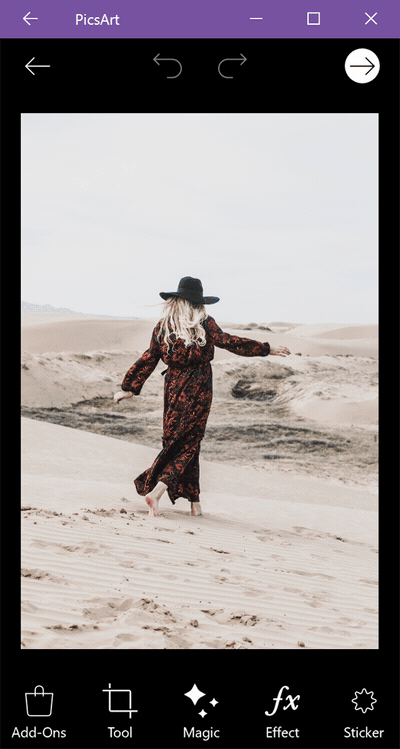
![[2023] 6 façons de copier / coller du texte brut sans formatage](https://media.techtribune.net/uploads/2021/03/5-Ways-to-Copy-Paste-Plain-Text-Without-Formatting-on-Your-Computer-shutterstock-website-238x178.jpg)






